Program engedélyezése a Windows 7 tűzfalon keresztül [Útmutató]
Biztonság Microsoft / / March 18, 2020

Úgy tűnik, mint a legtöbb Windows 7-re kész programnál, a telepítés során a Windows tűzfalon keresztül automatikusan hozzáférést kapnak. Legtöbbször ez rendben van. Ugyanakkor olyan helyzetbe kerültem, hogy később egyes programoknak problémái lehetnek az internethez való hozzáféréssel.
Kiváló példa erre Távoli asztal, amely alapértelmezés szerint nem engedélyezett a Windows tűzfalon keresztül. Ezenkívül a program kézi engedélyezése / blokkolása a Windows tűzfalon keresztül nagyszerű trükk a hálózati problémák elhárításához.
Kivétel hozzáadása a Windows 7 tűzfalhoz
1. kettyenés a ti Windows 7 Start Orbés a Start menüből Nyisd ki a ti Kezelőpanel. Egyszer a Vezérlőpulton változtassa meg nézetet ikonokra, és akkor kettyenésWindows tűzfal.
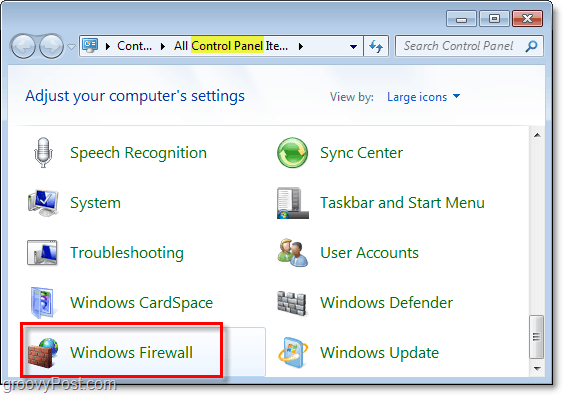
2. A tűzfal ablak bal oldali ablaktáblájában, kettyenésProgram vagy szolgáltatás engedélyezése a Windows tűzfalon keresztül.
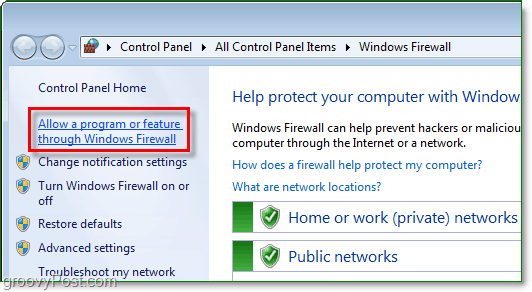
3. Most már az Engedélyezett programok párbeszédpanelen kell lennie. Ha bármit megtesz itt, először meg kell tennie kettyenésBeállítások megváltoztatása
kettyenésrendben a változások mentése. Itt végzett a munkád!
Ha a program nem szerepel a listában, kettyenésEngedjen meg egy másik programot és folytassa az olvasást.
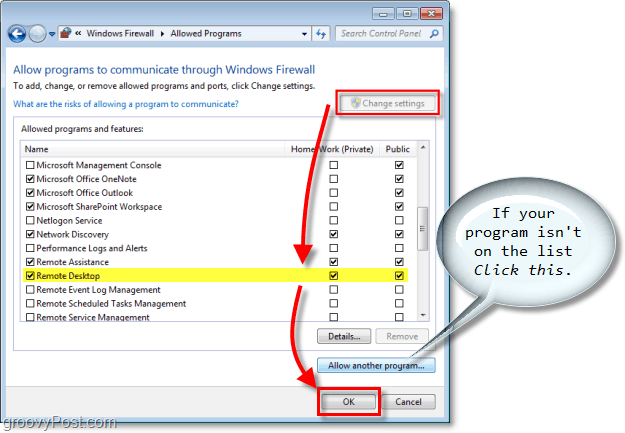
4. Ha a programod nem volt az első listában, akkor manuálisan kell hozzáadnia. kettyenésBöngészés és keresse meg a program végrehajtható fájlját. Miután megtalálta, választ a ti Program és akkor kettyenésHálózati helytípusok.
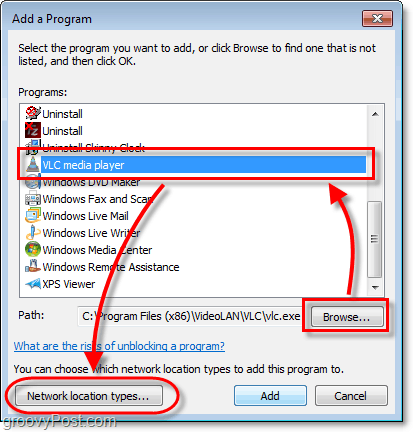
5. Alapértelmezés szerint a hálózati hely típusa Nyilvános, Jelölje be a megfelelő Hálózat jelölőnégyzetet. A legtöbb ember számára ez valószínűleg így lesz Otthon / munka (magán.)kettyenésrendben és akkor kettyenéshozzáad az előző ablakon, hogy befejezze.
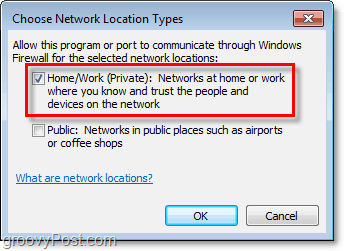
Ne feledje, hogy a Windows tűzfalon keresztül történő programok engedélyezésével kapcsolatban vannak bizonyos kockázatok. A Windows tűzfal segíti az adatok és a számítógép védelmét. A biztonság veszélyeztetésének elkerülése érdekében tartsa a tűzfalat a lehető legzárva.
![Program engedélyezése a Windows 7 tűzfalon keresztül [Útmutató]](/uploads/acceptor/source/78/free_horizontal_on_white_by_logaster__1_.png)


